CI/CD 파이프라인 구성하기
개발 블로그 개발 여정
CICD
Tue May 28 2024
이 글은 개발 블로그 개발 여정의 게시글이예요
해당 포스트는 NextJS를 이용하여 개발 블로그를 만들며 작성한 포스트입니다.
기술 블로그의 전체 코드는 📖 yonglog github 에서 확인 하실 수 있습니다.
- 1 . 개발블로그 제작을 시작하며
- 2 . CI/CD 파이프라인 구성하기
- 3 . tailwind 환경 설정 및 디자인 레퍼런스 찾기
- 4 . / 경로 레이아웃 , 페이지 디자인 생성하기
- 5 . [BUG] Build 시 발생하는 typeError 해결하기
- 6 . MDX를 사용하기 위한 라이브러리들 설치 및 환경 설정
- 7 . Post들이 저장된 FileSystem 파싱하기
- 8 . PageNavigation UI 만들기
- 9 . tag , series Identifier 만들기
- 10 . / 경로 UI 디자인 하기
- 11 . 서버 컴포넌트에 Dynamic Routing 추가하기
- 12 . Post/page.tsx 생성하기
- 13 . 마크다운 파일 코드블록 꾸미기
- 14 . [BUG] Vercel 에 환경 변수 추가하기
- 15 . Loading Suspense 구현하기
- 16 . generateStaticParams 이용해 SSR 에서 SSG로 넘어가자
- 17 . SSG를 이용한 블로그에서 테마 변경하기
- 18 . 인터렉티브한 사이드바 만들기
- 19 . 기술블로그에 giscus를 이용하여 댓글 기능을 추가하기
- 20 . 기술 블로그의 SEO를 최적화 하기 위한 방법 Part1
- 21 . 기술 블로그의 SEO를 최적화 하기 위한 방법 Part2
- 22 . 바닐라 자바스크립트로 깃허브 OAuth 를 구현해보자
- 23 . 라이브러리 없이 깃허브 API를 이용해 댓글창을 구현해보자
- 24 . 리팩토링 : Promise 패턴을 이용하여 비동기 처리중인 전역 객체에 접근하기
- 25 . NextJS로 만든 기술블로그에서 검색 기능 구현하기
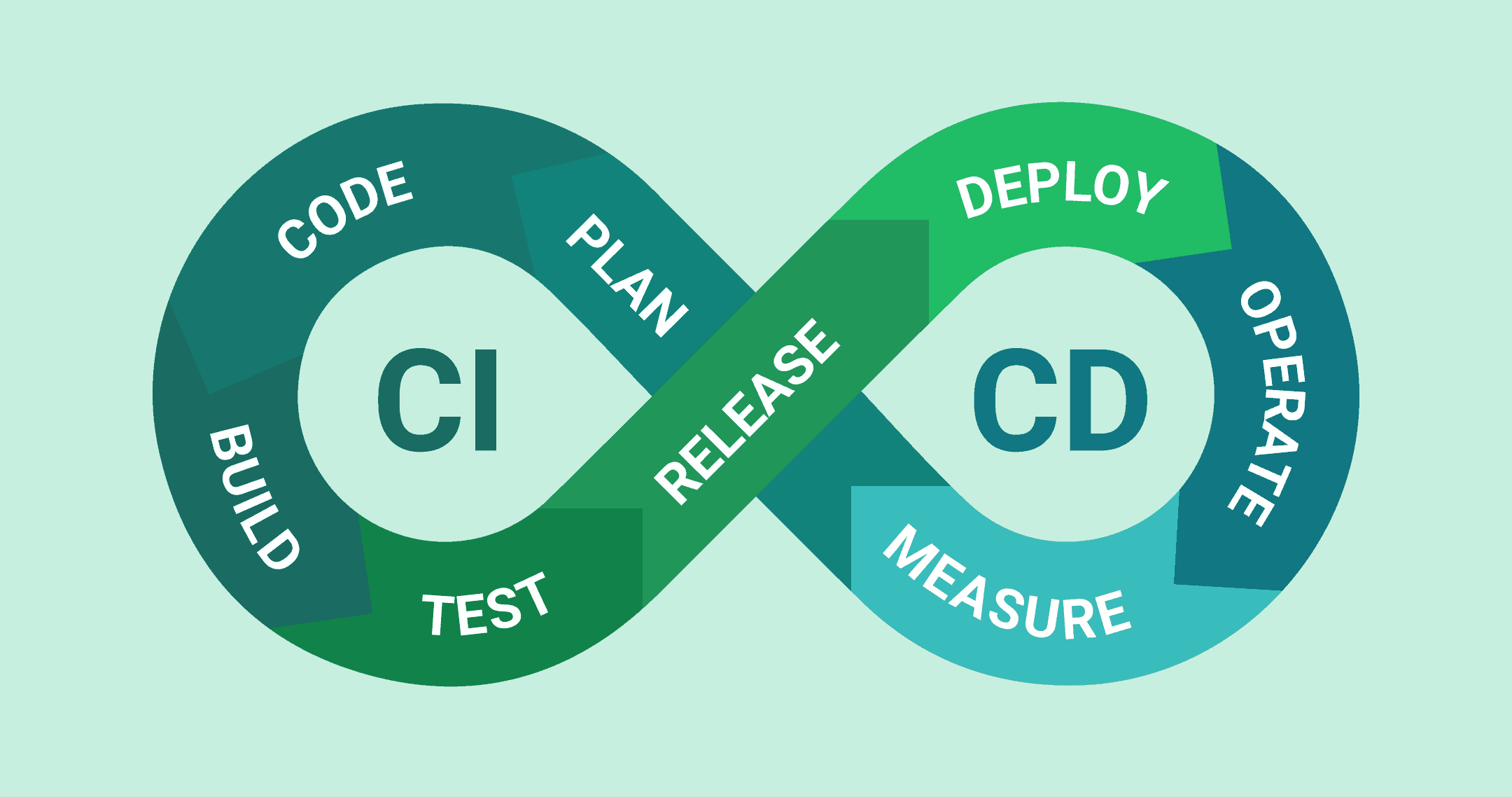
프로젝트 생성 및 깃허브 등록하기
프로젝트를 시작하기 전 가장 먼저 해야하는 깃허브 레파지토리 등록 및 프로젝트를 생성해주었다.

`npx create-next-app app --ts`
Need to install the following packages:
create-next-app@14.2.3
Ok to proceed? (y) y
√ Would you like to use ESLint? ... No / Yes
√ Would you like to use Tailwind CSS? ... No / Yes
√ Would you like to use `src/` directory? ... No / Yes
√ Would you like to use App Router? (recommended) ... No / Yes
√ Would you like to customize the default import alias (@/*)? ... No / Yes
Creating a new Next.js app in C:\Users\ttddc\OneDrive\바탕 화면\github\YongHyeunLog\app.
Using npm.
Initializing project with template: app-tw
Installing dependencies:
- react
- react-dom
- next
Installing devDependencies:
- typescript
- @types/node
- @types/react
- @types/react-dom
- postcss
- tailwindcss
- eslint
- eslint-config-next두구두구 드디어 시작하자
CI/CD 란 무엇일까 ?

부끄럽게도 나는 웹앱을 공부하면서 CI/CD 의 개념에 대해 알지 못했다.
공부를 위해 웹앱을 만들어보기만 했을 뿐 배포까지 생각해보지 않았기 때문이다.
그래서 이번 기회에 CI/CD 를 공부해보았다.
소프트웨어 공학에서 CI/CD는 지속적 통합(영어: continuous integration)과 지속적 배포(영어: continuous delivery, CD)가 결합한 사례를 의미한다. CI/CD는 소프트웨어의 개발, 테스트와 배포를 모두 통합함으로써 소프트웨어 버그를 쉽게 찾아낼 수 있으며, 더 빠른 배포 주기를 가질 수 있게 만들어 준다. 🪢 위키백과 CI/CD
CI/CD 란 소프트웨어의 개발 및 테스트 배포 과정을 통합한 파이프라인을 칭한다.
통합과 배포
개발자는 배포 하기 위한 main branch 를 생성하고 개발 환경에서 사용할 dev branch 를 만들어 해당 branch 에서 개발한다.
이후 dev branch 에서 완료된 프로덕트를 main branch 에 merge 하기 위해 테스트 코드를 이용하여 프로덕트에 사용될 코드를 합친다.
이러한 과정을 통합과정이라 한다.
개발자는 통합된 main branch 에 존재하는 프로덕트를 배포하기 위해 main branch 에 존재하는 코드를 build 하고 배포가 잘 되었는지 확인한다.
이러한 과정을 배포과정이라 한다.
지속적 통합과 지속적 배포 (CI/CD)
위의 통합과 배포 과정은 모든 통합과 배포 과정을 사람이 일일이 하나하나 해야 한다는 불편함을 겪는다.
또 , 일일이 하는 행위 자체가 불편할뿐더러 휴먼 에러가 발생해 예기치 못한 오류를 발견하고 해당 오류를 해결하기 위해 불필요한 에너지를 쏟아야 할 수도 있다.
이에 CI/CD 방법론에선 통합과 배포 과정을 자동화하여 편리함과 휴먼에러를 줄여주도록 한다.
그렇다면 지속적 통합과 지속적 배포를 어떤 식으로 사용 할지 계획해보자
지속적 통합 (Continuous Intergrate)
이름에서 알 수 있듯 CI 단계는 배포를 위해 사용될 main branch 와 개발을 위해 사용될 dev branch 들을 통합할 때 사용할 파이프라인을 의미한다.
CI 파이프라인을 만드는 목적은 다음과 같다.
- 통합 과정에서 수행되어야 하는 로직들을 자동화하자
- 통합 과정에서 어떤 조건을 만족한다면 문제 없이 통합하자
- 통합 과정에서 어떤 조건을 만족하지 못한다면 통합시키지 말자
CI 파이프라인을 만들기 위해선 다음과 같은 것들을 계획해야 한다.
branch들을 어떤 식으로 나누고 사용 할 것인지branch를 통합하는 과정에서 어떤 과정을 거칠 것인지
branch 전략이 왜 필요할까 ?
branch 전략을 구성하기 전, branch 가 왜 필요한지를 생각해보자
또 부끄러운 얘기지만 나는 모든 작업을
main branch에서 사용했었다..
branch 들을 분기시키는 행위는 작업 단위를 나눠주는 행위와 같다.
branch 를 분기시킴으로서 작업단위를 나눠 각 작업 단위의 목적에 맞게 관리하고 , 특정 작업 단위의 작업이 다른 작업 단위에 영향을 미치지 않을 수 있게 관리 할 수 있다.
만약 branch 를 사용하지 않고 main branch 만 사용 할 때 발생 할 수 있는 문제들을 생각해보자
1. 작업들 하나하나가 배포에 영향을 줄 수 있다.
만약 현재 main branch 를 이용해 배포중이고 main branch 에서 작업중이라 해보자
이 때 중간 중간 저장을 위해 main branch 에 중간 작업 과정을 commit , push 했을 때 나의 중간 작업이 치명적인 오류를 발생시켰다고 해보자
그렇다면 배포된 나의 사이트는 오류가 해결될 때 까지 배포가 중단되는 문제가 발생한다.
2. 배포 버전을 추적하기가 어렵다.
main branch 에서 배포와 작업을 모두 한다면 다양한 커밋 메시지들이 함께 섞여 사용될 것이다.
배포를 위한 커밋과 작업 단위를 저장하기 위한 커밋들이 모두 섞여 사용된다.
그렇다면 배포와 관련된 커밋을 확인하기 위해 수 많은 커밋 메시지들을 뚫어져라 쳐다봐야 한다.
위 예시들은 단순히 배포와 작업을 함께 나누지 않았을 때 발생 할 수 있는 기본적인 문제들을 이야기 한다.
그렇다면 이번엔 branch 들을 나누되 적절하지 않은 전략으로 나눴을 때 발생 할 수 있는 문제들을 생각해보자
배포를 위한 main branch , 작업을 위한 dev branch 로 나눠 사용중이라 생각해보자. dev branch 에서 작업된 작업이 main branch 로 통합되는 구조이다.
1. dev branch 가 무거워진다.
개발 시엔 다양한 기능들을 개발 할 수 있는데 다양한 기능들이 모두 하나의 dev branch 에서 관리되게 되면 너무 무거워진다.
또 다양한 기능 별의 작업 단위를 추적하는 것이 어렵다.
2. 버그가 발생했을 때는 어떻게 관리해야 할까
dev branch 도 원활한 작업을 위해 main branch 와 같이 오류가 존재하지 않는 무결한 branch 여야 한다.
그렇다면 만약 main branch 에서 오류가 발생했을 땐 어떤 branch 에서 작업해야 할까 ?
오류를 해결하기 위해 해당 코드를 dev branch 에서 작업하게 되면 이 또한 완전해야 하는 dev branch 를 깨는 행위이기 때문에 적절하지 않다.
이에 branch 들을 목적에 맞게 적절히 나누는 전략이 필요하다.
branch 들을 어떻게 나눌까 ?
다양한 전략이 존재하는데 나는 git-flow 전략을 이용하기로 하였다.
 _🪢 [GIT] 📈 깃 브랜치 전략 정리 - Github Flow / Git Flow
출처: 📖 https://inpa.tistory.com/entry/GIT-⚡️-github-flow-git-flow-📈-브랜치-전략 [Inpa Dev 👨💻]
_
_🪢 [GIT] 📈 깃 브랜치 전략 정리 - Github Flow / Git Flow
출처: 📖 https://inpa.tistory.com/entry/GIT-⚡️-github-flow-git-flow-📈-브랜치-전략 [Inpa Dev 👨💻]
_
Git Flow 전략은 Main branch 와 Sub branch 로 나눔으로서 branch 를 크게 나누고 각 Main , Sub branch 들 간에도 목적에 맞게 branch 를 나누는 전략이다.
Main Brach
Main Branch 는 두 가지가 존재한다.
- 배포를 위한
main branch - 개발을 위한
dev branch
각 branch 의 특징은 다음과 같다.
main branch
main branch는 항상 완전하고 무결한 상태로 존재해야 한다.main branch는dev branch에서의 작업을 병합하여 생성된다.dev branch에서 충분히 테스트가 완료된 작업물을 담고 있다.main branch에서 오류가 발생한 경우엔Sub branch를 생성하여 해당branch에서 버그를 해결한 후 통합한다.
dev branch
dev branch는 항상 완전하고 무결한 상태로 존재해야 한다.dev branch는 배포 되기 전 상태의 ,main branch에 통합되기 전 작업들을 저장하고 있다.dev branch는 작업을 시작 할 때dev branch에서 작업하는 것이 아닌 다른branch를 생성하여Sub branch들에서 작업 및 통합하여 생성된다.
즉 쉽게 말해 main brnach 는 항상 최종 배포된 버전들의 작업 단위만 담고 있고 dev branch 는 최종 배포 되기 를 기다리는 작업 단위들을 담고 있다.
Sub branch or Feature branch
sub branch 는 목적에 따라 생성되는 branch 들로 실질적인 코드 작업이 일어나는 작업 공간이다.
Sub brnach 들은 다음과 같은 branch 들을 가지고 있다.
hotfix branch:main branch에서 발생한 오류를 해결하기 위한branch, 완료된 작업은main branch에 통합된다.feature branch:dev branch에서 분기된branch로 특정 단위의 작업을 시행하기 위해 생성된다. 이후 완료된 작업은dev branch에 통합된다.realse branch:dev branch에서 분기된branch로 작업들을 배포하기 위해 존재하는branch이다. 작업 단위들을 테스트 하고 테스트가 통과되면main branch , dev branch에 통합된다.
git flow brnach 준비하기
git flow init
깃허브에선 git flow 과정을 자동화 해둔 커맨드들이 존재한다. 야무지게 써주도록 하자
git flow initWhich branch should be used for bringing forth production releases?
- main
Branch name for production releases: [main]
Branch name for "next release" development: [develop]
How to name your supporting branch prefixes?
Feature branches? [feature/]
Bugfix branches? [bugfix/]
Release branches? [release/]
Hotfix branches? [hotfix/]
Support branches? [support/]
Version tag prefix? []
Hooks and filters directory? [C:/Users/ttddc/OneDrive/바탕 화면/github/yonglog/.git/hooks]
클론해둔 레파지토리 폴더의 터미널에서 다음과 같은 명령어를 입력하면 위에서 설명한 Main branch 들은 자동으로 생성되어 있다.
$ git branch
* develop
main이렇게 자동으로 branch 가 생성되어 있고 현재 develop branch 에 checkout 되어 있는 모습을 볼 수 있다.
feature branch 생성하기
오케이 지금 develop branch 에 있으니 feature branch 를 생성해서 작업을 해보도록 하자
$ git flow feature start first-feature-test새로운 feature branch 를 만드는 커맨드는 git flow feature start <branch name> 이다.
나는 first-feature-test 라는 branch 를 만들었다.
Switched to a new branch 'feature/first-feature-test'
M "docs/02. CI CD \355\214\214\354\235\264\355\224\204\353\235\274\354\235\270 \353\247\214\353\223\244\352\270\260/readme.md"
Summary of actions:
- A new branch 'feature/first-feature-test' was created, based on 'develop'
- You are now on branch 'feature/first-feature-test'
Now, start committing on your feature. When done, use:
git flow feature finish first-feature-test이렇게 실행해주고 나면 feature/first-feature-test 라는 brach 가 생성되고 자동으로 해당 브랜치로 이동된다.
PS C:\Users\ttddc\OneDrive\바탕 화면\github\yonglog\app> git branch
develop
* feature/first-feature-test
main이후 해당 branch 에서 작업 후 작업 단위를 add , commit 해주자
PS C:\Users\ttddc\OneDrive\바탕 화면\github\yonglog\app> git add .
warning: in the working copy of 'app/src/app/page.tsx', LF will be replaced by CRLF the next time Git touches it
PS C:\Users\ttddc\OneDrive\바탕 화면\github\yonglog\app> git commit -m 'Home 문구 수정'
[feature/first-feature-test 7951880] Home 문구 수정
1 file changed, 1 insertion(+), 3 deletions(-)이렇게 수정된 사항들이 feature branch 에 작업되어 커밋되었다.
이러한 커밋 사항은 현재까지 main branch , dev branch 에는 영향을 미치지 않는다.
PS C:\Users\ttddc\OneDrive\바탕 화면\github\yonglog\app> git push
fatal: The current branch feature/first-feature-test has no upstream branch.
To push the current branch and set the remote as upstream, use
git push --set-upstream origin feature/first-feature-test
To have this happen automatically for branches without a tracking
upstream, see 'push.autoSetupRemote' in 'git help config'.옳지 않은 방법이지만 습관적으로 git push 를 입력했더니 다음과 같은 에러가 발생했다.
현재의 브랜치는 원격 저장소와 호환되는 브랜치가 아니기 때문에 이런 일이 발생한 것이다.
원격 저장소와 연결된 브랜치는 main branch 하나이기 때문에 git push 는 main branch 에서만 사용 가능하다. (설정을 통해 변경 할 수 있지만 계층 구조를 나누기 위해 다른 브랜치에선 push 가 안되도록 하자)
feature branch 통합하기
통합하기 전 feature 에서 readme.md 와 프로젝트의 작업을 조금 수정해주었다.
수정된 데이터를 통합해보자
$ git flow feature finish first-feature-test다음처럼 해당 feature branch 이름을 이용해 작업을 종료 시킬 수 있다.
종료된 작업은 자동으로 develop 에 merge 되고 작업이 종료된 branch 는 제거된다.
Switched to branch 'develop'
Merge made by the 'ort' strategy.
app/src/app/page.tsx | 4 +-
.../cicd.png | Bin
.../gitflow.jpg | Bin
.../image.png | Bin
.../readme.md | 107 ++++++++++++++++++++-
5 files changed, 106 insertions(+), 5 deletions(-)
rename docs/{02. CI CD 파이프라인 만들기 => 02. CI CD Pipeline}/cicd.png (100%)
rename docs/{02. CI CD 파이프라인 만들기 => 02. CI CD Pipeline}/gitflow.jpg (100%)
rename docs/{02. CI CD 파이프라인 만들기 => 02. CI CD Pipeline}/image.png (100%)
rename docs/{02. CI CD 파이프라인 만들기 => 02. CI CD Pipeline}/readme.md (73%)
Deleted branch feature/first-feature-test (was cddf484).
Summary of actions:
- The feature branch 'feature/first-feature-test' was merged into 'develop'
- Feature branch 'feature/first-feature-test' has been locally deleted
- You are now on branch 'develop'release branch 준비하기
자 이제 feature branch 에서 작업한 작업 단위가 dev branch 에 통합되었으니
dev branch -> main branch 로 통합 시키기 위해 realse branch 를 생성해보자
realse branch 는 dev branch 에서 분기 된 후 , dev branch 가 realse branch 에 통합되면 realse branch 는 본인에게 통합된 내용을 main branch 에 통합시킨다.
방법은 동일하게
$ git flow release start first-release와 같이 release branch 를 생성해준다.
해당 부분에선 main branch 로 통합하기 전 다양한 일을 할 수 있지만 지금은 테스트만 할 것이니 바로 작업을 종료해주자
release brnach 통합하기
$ git flow release finish first-release다음과 같이 release branch 를 종료해주면 다음과 같은 문구가 뜬다.
#
# Write a message for tag:
#first-release
# Lines starting with '#' will be ignored.이는 main branch 에 통합 될 때 붙을 태그 이름을 적으라는 것으로 # first-release 에 붙은 부분을 제거하고 원하는 태그명을 적어주면 된다.
태그 명을 적은후엔 esc => :wq(wirte and quit) 을 입력해주면 성공적으로 통합이 된다.
$ git flow release finish first-release
Branches 'main' and 'origin/main' have diverged.
And local branch 'main' is ahead of 'origin/main'.
Switched to branch 'main'
Your branch is ahead of 'origin/main' by 5 commits.
(use "git push" to publish your local commits)
Switched to branch 'develop'
Merge made by the 'ort' strategy.
Deleted branch release/first-release (was e951284).
Summary of actions:
- Release branch 'release/first-release' has been merged into 'main'
- The release was tagged 'first-release'
- Release tag 'first-release' has been back-merged into 'develop'
- Release branch 'release/first-release' has been locally deleted
- You are now on branch 'develop'Summary 부분을 보자. release branch 에 존재하던 정보들은 tag 이름이 붙은 채로 main branch 에 통합되었고 develop 에도 통합되었다고 한다.
이를 통해 develop branch 는 main branch 의 가장 최근 부분과 동기화 되도록 유지한다.
원격 저장소에 push 하기
$ git checkout main
$ git push이후 main 브랜치로 이동 한 후 통합되어 commit 된 내용들을 push 해주기만 하면 된다.

Git graph 익스텐션을 이용해 branch 들이 분기되었다가 통합되는 모습을 볼 수 있다.
이렇게 지속적 통합을 하기 위한 파이프라인을 생성해보았다.
feature -> develop -> release -> main 으로 가는 흐름을 통해 작업 단위들을 독립적인 단위로 해줄 수 있었다.
다만 이는 완벽한 git flow 전략이 아닌데 그 이유는 release 단계에서 테스트 단계가 존재하지 않기 때문이다.
다음번엔 github action 을 이용해 테스트 코드를 작성해주도록 해야겠다.
지속적 배포 (Continuous Deploy)
지속적 배포는 깃허브 main branch 의 변화가 일어날 때 마다 자동으로 배포 해주는 파이프라인을 의미한다.
나는 Vercel 을 이용해 해당 레파지토리의 main branch 를 연결해줘 지속적 배포가 가능하도록 하였다.
알바 갈 시간이 얼마 남지 않아 빠르게 참고한 레퍼런스만 남기겠다. > 매우 간단하니 쉽게 따라 할 수 있을 것이다. > 📖 https://2dowon.github.io/docs/react/deploy-by-vercel/

실제 Vercel 에서 지속적 배포 되고 있는 모습을 보면 main branch 가 변경 될 때 마다 지속적으로 빌드되어 제공되고 있는 모습을 볼 수 있다.